エクセルはデータ解析・管理を行うツールとして非常に機能が高く、上手く使いこなせると業務を大幅に効率化できるため、その扱いに慣れておくといいです。
ただ機能が充実しているあまり初心者にとっては処理方法がよくわからないことも多いといえます。
例えばエクセルにて横のデータを縦にコピーしたり縦のデータを横に並べたりするにはどう処理すればいいのか理解していますか。
ここではエクセルにて横のデータと縦にコピーする方法、関数を使用して縦のデータを横に並べる方法について解説していきます。
エクセルにて横のデータを縦にコピーする方法【横のデータを縦に並べる】
それでは以下のサンプルデータを用いてエクセルにて横のデータを縦に並べる方法について確認していきます。ここでは、コピーと貼り付けを使用します。
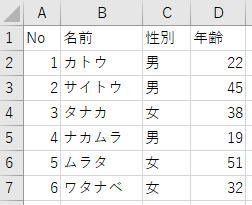
A列からD列にかけてデータが横に並んでいます。
こちらを縦に並べるために、コピーしたデータの貼り付け時に、形式を選択して貼り付けの「行/列を入れ替え」オプションを使用します。
具体的には以下のよう、コピーしたいセルを選択してコピー(Ctrl+C)を行い、貼り付けたいセル(ここではF1)を選択して右クリックを押下、表示されたメニューから「形式を選択して貼り付け」を選択します。
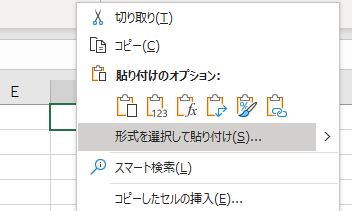
表示されたオプションより「行/列の入れ替え」を選択してOKを押下します。
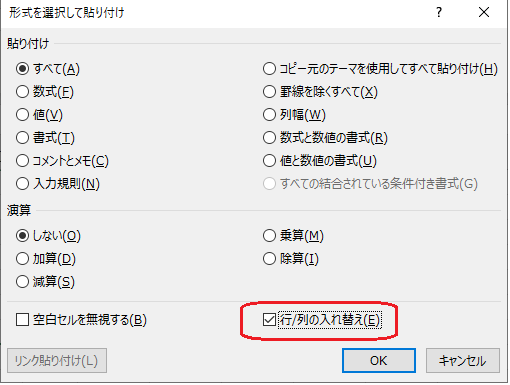
コピーした横のデータが縦に並んで表示されます。
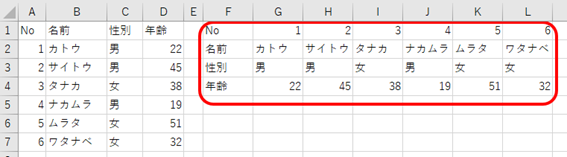
良く使用する方法なのでこの機会に覚えておくといいです。
エクセルにて縦のデータを横に並べる方法【数式にて横にコピー】
次に、以下のサンプルデータを用いてエクセルにて縦のデータを横に並べる方法について確認していきます。今度は関数を使用していきます。
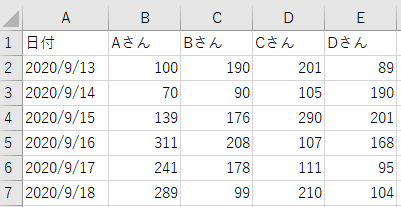
縦のデータを横に並べるには
を使うことで処理できます。
具体的には以下のよう、横に並べるデータを表示したい起点のセル(ここではG1)に=TRANSPOSE(範囲)と入力すればいいです。
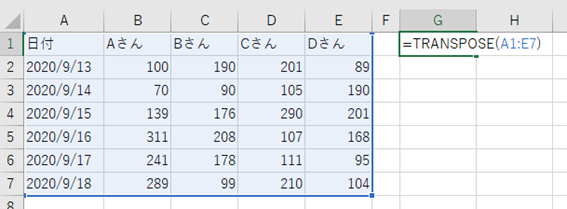
ENTERボタンにて確定させます。関数を入力したセル(ここではG1)を起点に、縦のデータが横に並んで表示されます。
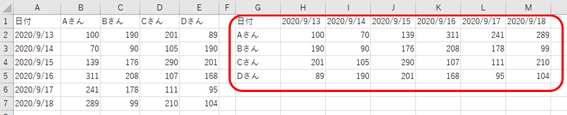
こちらも良く使用する方法なのでこの機会に覚えておくといいです。
まとめ エクセルにて横のデータを縦にコピーしたり縦のデータを横に並べる方法【関数は?】
ここでは、エクセルにて横のデータと縦にコピーする方法、関数を使用して縦のデータを横に並べる方法について解説しました。
基本的に、データをコピーして形式を選択して貼り付けのオプションで「行/列の入れ替え」を選択して貼り付けする、またはTRANSPOSE関数を使用することで処理できます。
エクセルでのさまざまな処理に慣れ、日々の用務を効率化させていきましょう。
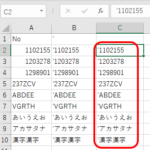
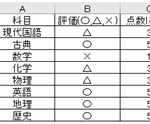
コメント